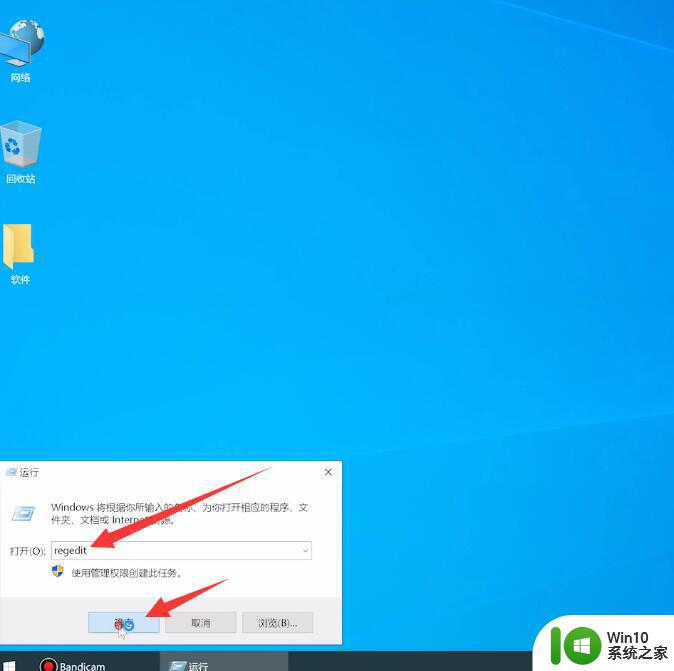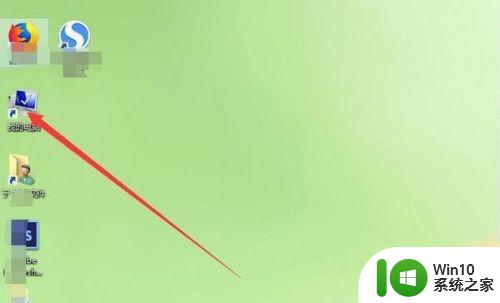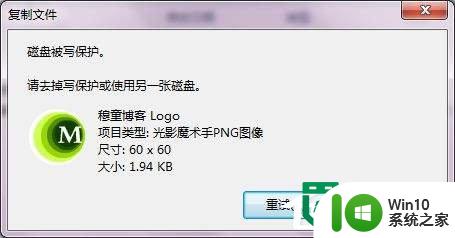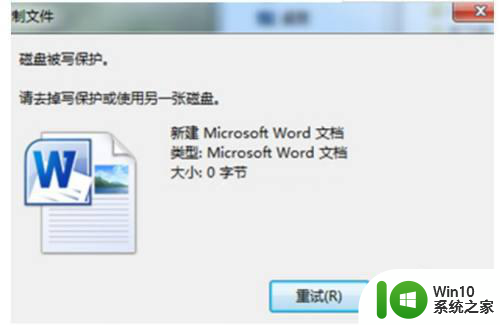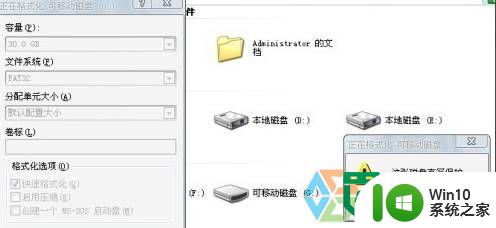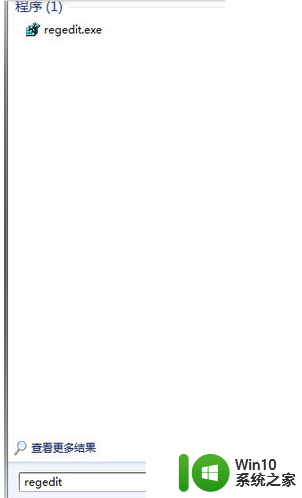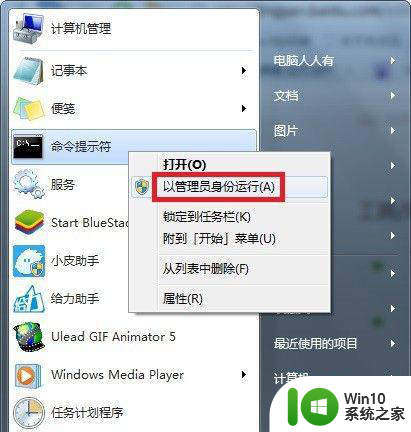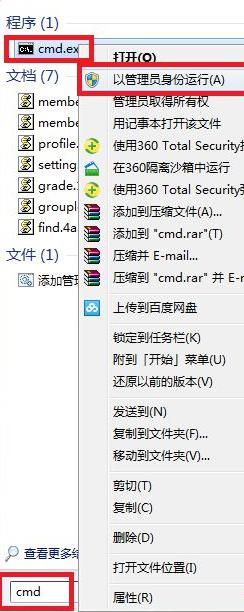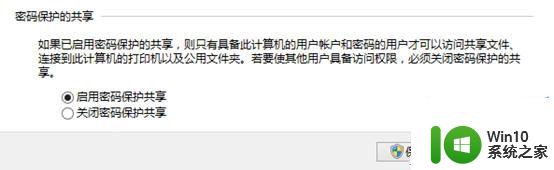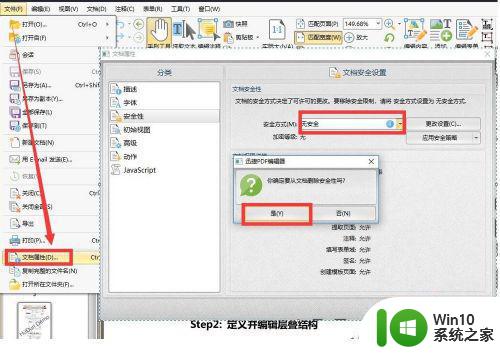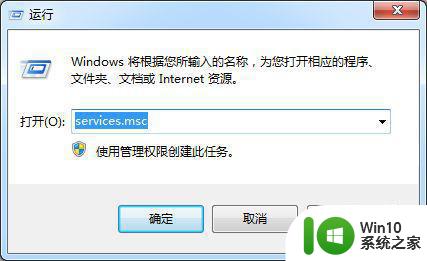win7无法复制磁盘被写保护如何解决 win7磁盘写保护解决方法
更新时间:2024-04-27 15:43:44作者:yang
在使用Win7系统时,有时会遇到无法复制磁盘的情况,提示磁盘被写保护,这种情况可能会让人感到困惑和无奈,但其实有一些解决方法可以尝试。通过一些简单的操作和调整,我们可以解决Win7磁盘写保护的问题,让磁盘恢复正常使用。接下来我们将介绍一些常见的解决方法,帮助大家解决这一问题。
具体方法:
1、首先打开我们的电脑,然后在U盘盘符上鼠标右键“属性”,然后选择“硬件”。
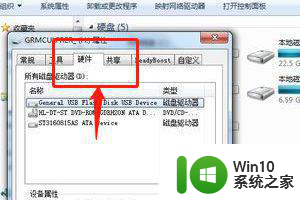
2、然后在所有磁盘驱动器列表中选择名称含有USB的磁盘驱动器,之后单击右下方的“属性”。

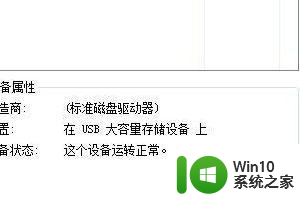
3、当我们点击完属性之后,进入到属性主页面之后,我们再在打开的窗口点击“策略“。
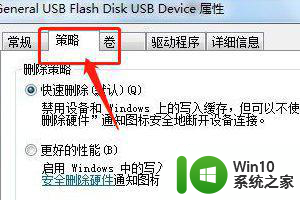
4、之后我们需要将策略改为“更好的性能”,如果是xp系统就是“为提高性能而优化”。
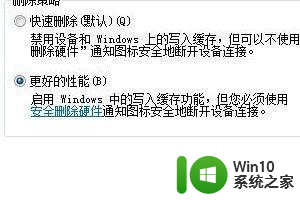
以上就是关于win7无法复制磁盘被写保护如何解决的全部内容,有出现相同情况的用户就可以按照小编的方法了来解决了。